
Obsah:
- Autor John Day [email protected].
- Public 2024-01-30 11:59.
- Naposledy zmenené 2025-01-23 15:05.
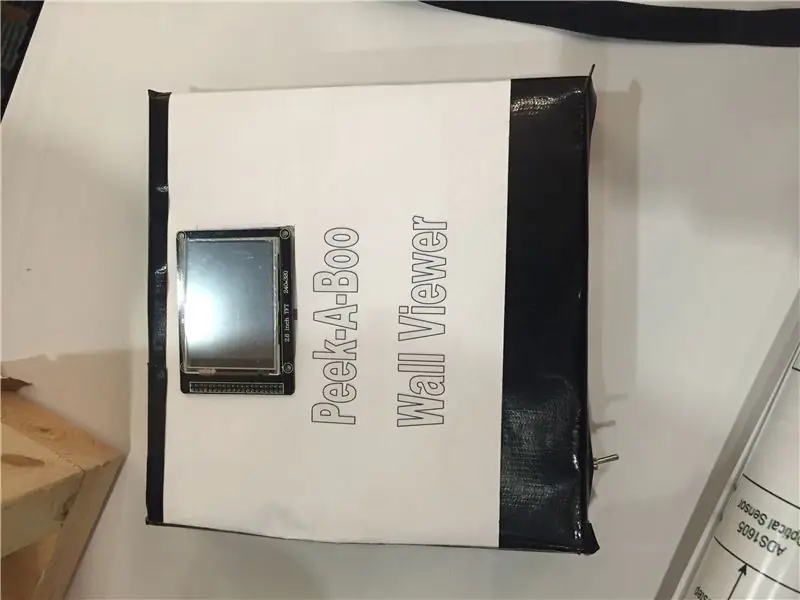
Hľadače čapov sú jednoduchý koncept. Dva kapacitné snímače: jeden vysiela impulznú vlnu, druhý prijíma a meria pokles napätia naprieč materiálom medzi dvoma doskami.
V snahe podporiť tento dizajn bol tento projekt zameraný na výrobu domáceho vyhľadávača kolkov, ktorý je schopný vytvoriť plán, ktorý môže majiteľ domu alebo dodávateľ použiť na návrhy rekonštrukcií bez vŕtania do stien, aby našiel prekvapenia.
Tento projekt dosahuje pomocou Arduino Uno, obrazovky TFT, čítačky kariet SC, medenej platne a optického senzora myši tento cieľ.
Krok 1: Spotrebný materiál
Medená platňa Spájkovačka Arduino UnoTFT obrazovka s SD kartou Optická myš PS2 1 MegaOhm odpor 3,5 mm stredná uzemňovacia zástrčka 9V batéria Prepínač Kartónová škatuľa a ďalšie kusy lepenky na montáž Plastový kus na uchytenie medenej platne Horúce lepidlo
Krok 2: Zostavenie krabice
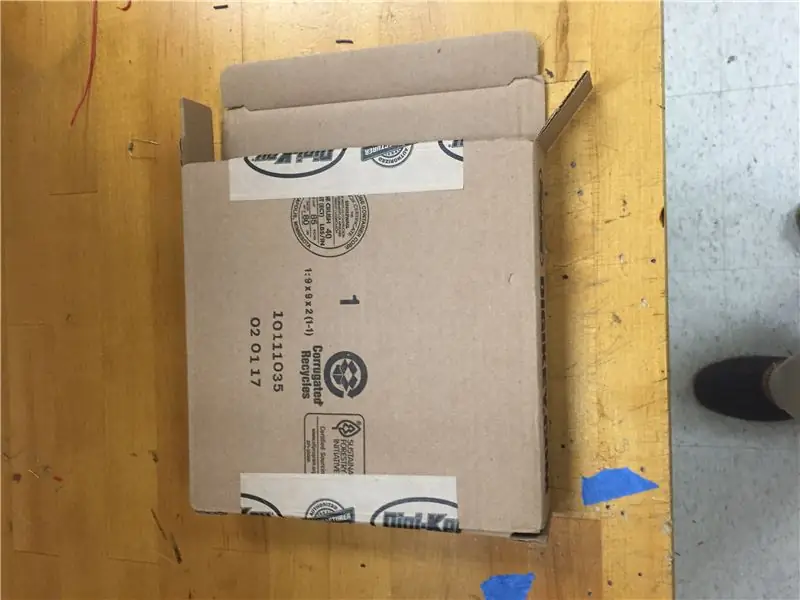
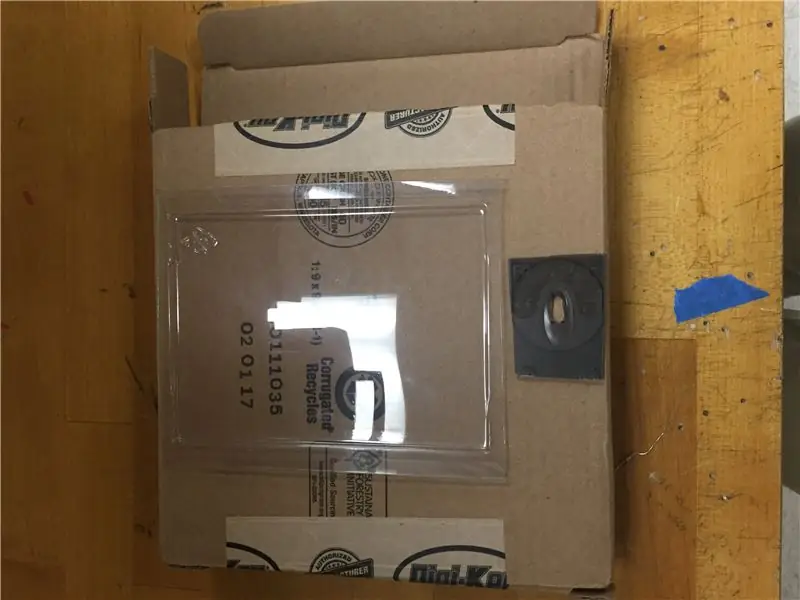


Základňa skrinky: -V spodnej časti vonkajšej skrinky vyrežte otvor v tvare medenej platne a plastového dielu, v ktorom budú uložené tieto prvky. -Vyrežte ďalší otvor, ktorý bude držať základňu základne senzora optickej myši.
Kartónový zásuvný modul:-zmerajte kus kartónu, ktorý sa môže úplne zasunúť do škatule. Odrežte 3 kusy tejto veľkosti.-Vložte prvý list do škatule, ktorá je rozrezaná cez spodok skrinky tak, aby zodpovedala veľkosti otvoru v kondenzátorovej doske a otvoru v optickej myši.-Na kondenzátorovú dosku pripevnite druhý kus lepenky na zabráňte skĺznutiu a prerezajte obvod optickej myši.-Naneste pomocou horúceho lepidla
-Pridajte tretí list s rovnakými výrezmi. Toto sa použije na presunutie Arduino Uno bližšie k vnútornej hornej časti škatule. Predná strana boxu:-Na obrazovke TFT odrežte malý prúžok veľkosti 40-pólového terminálu.-Na obidva konce pridajte malý otvor na pripojenie rozvodka.
Krok 3: Montážne diely

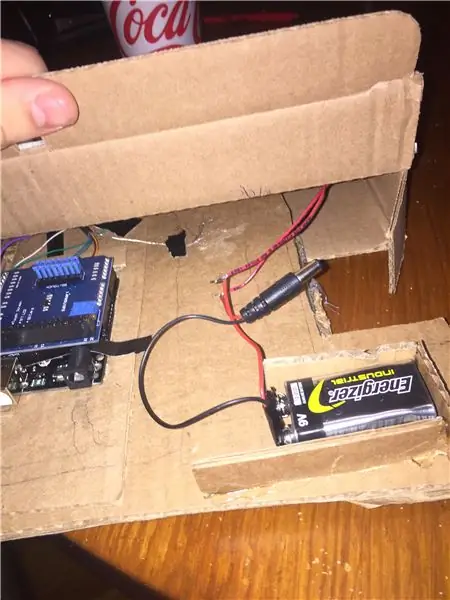
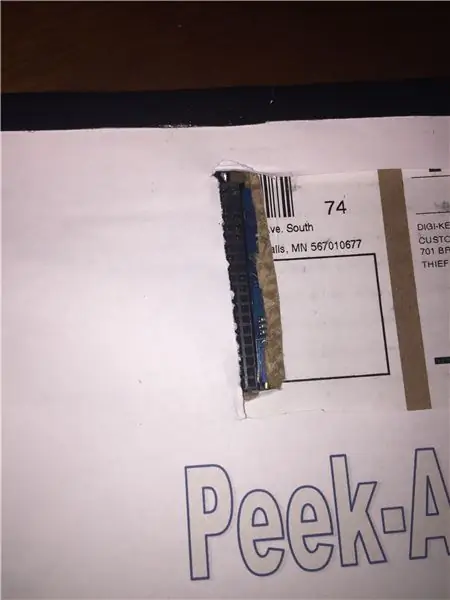
Optický snímač pripojte nasledujúcim spôsobom: modrý- 5 V, biely- GNDOrange- CLOCK (digitálny kolík 6), hnedý- DATA (digitálny kolík 5), kondenzátorová doska: K doske kondenzátora by mal byť pripojený jeden vodič. Tento vodič bude pripojený k odporu. Na tej istej strane rezistora sa pripojí kábel k snímaciemu kolíku (Digital 2). Druhý koniec rezistora 1 MegaOhm je pripojený k digitálnemu kolíku 3. Pred vložením montážnych dosiek do skrinky puzdra pripojte 9V batériu k prepínač a 3,5 mm konektor na obrazovku Arduino Uno. TFT: Na umožnenie prístupu k čítačke kariet SD a zaistenie skrinky k sebe je obrazovka namontovaná z vonkajšej strany škatule. Zarovnajte 40 -pólový terminál cez otvor vytvorený v predchádzajúci krok. Do týchto portov jemne zatlačte obrazovku TFT.
Krok 4: Kódovanie
The
Kód Arduino je rozdelený na 4 časti: kapacitné čítanie, sledovanie pohybu, GUI a zápis na SD.
Doska kondenzátora používa knižnicu CapacitorSensing. Spustíte kondenzátorovú dosku a nemusíte sa o ňu starať, kým nie je sledovaný pohyb.
Optický senzor je komplikovanejší, množstvo funkcií požadovaných od myši je potrebných na spustenie hodinového cyklu a zabezpečenie, že Arduino je schopné dekódovať binárny systém dát prenášaných impulzmi.
Grafické používateľské rozhranie zobrazuje hodnotenie kapacity, prejdenú vzdialenosť, bod zakreslenej hodnoty (označená farbou) a vydáva hrubý odhad toho, aký materiál tam môže byť. Stiahnite si knižnicu UTFT tu: https://www.rinkydinkelectronics.com/library.php?id… Informácie od vášho poskytovateľa obrazoviek vás dovedú k výberu modelu obrazovky a vývodov, ktoré budete musieť použiť.
Nakoniec karta SD vytlačí každý nový údajový bod do textového súboru, ktorý je možné vložiť do počítača a vykonať vyššie výpočty v hárku programu Excel. Na to sú potrebné knižnice SD.h a SPI.h. Nájdete ich pomocou vyhľadávania Arduino v časti „Zahrnúť knižnice …..“
Kód je priložený nižšie:
Krok 5: Excel
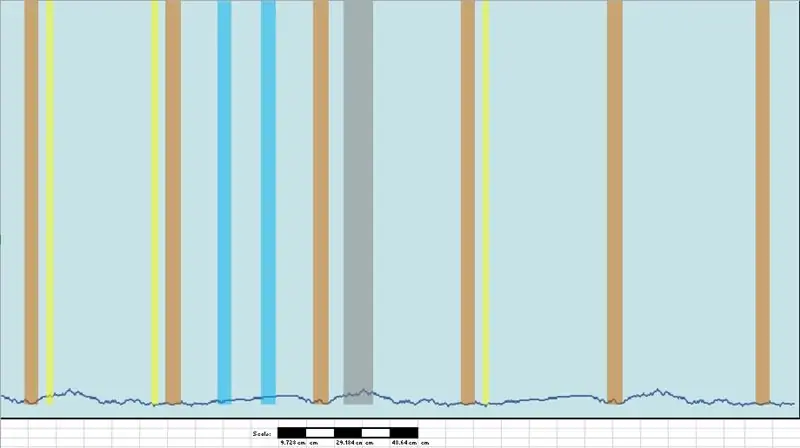
Excel:
Pomocou VBA som vytvoril skript generátora plánu, ktorý dokáže čítať všetky hodnoty CSV z Arduina a zobrazovať ich v zmenšenej veľkosti na grafe. Tento pozemok je dodávaný s mierkou, aby ho bolo možné použiť na zväčšenie na 36 -palcový papier.
Vložený pracovný hárok programu Excel a ukážková grafika sú uvedené nižšie:
Krok 6: Záver
Celkovo som sa zabavil pri skúmaní konceptov snímania kapacity a dúfam, že každá pomoc pri schválení senzora v tomto dizajne bude zdieľaná v rámci komunity Instructable.
Nasleduje video pracovného zariadenia, ktoré nachádza kovové čapy a elektrické vedenie.
drive.google.com/file/d/0B6xPX51w2l6CZUgwe…
Odporúča:
Výkonný digitálny stmievač striedavého prúdu s použitím STM32: 15 krokov (s obrázkami)

Výkonný digitálny stmievač striedavého prúdu pomocou STM32: Hesam Moshiri, [email protected] AC záťaže žijú s nami! Pretože sú všade okolo nás a prinajmenšom domáce spotrebiče sú napájané zo siete. Mnoho typov priemyselných zariadení je napájaných aj z jednofázového 220V-AC.
Pridajte digitálny displej k starému komunikačnému prijímaču: 6 krokov (s obrázkami)

Pridajte digitálny displej k starému komunikačnému prijímaču: Jedným z nedostatkov používania staršieho komunikačného zariadenia je skutočnosť, že analógový číselník nie je príliš presný. Vždy hádate, akú frekvenciu dostávate. V pásmach AM alebo FM to spravidla nie je problém, pretože zvyčajne
Digitálny potenciometer MCP41HVX1 pre Arduino: 10 krokov (s obrázkami)

Digitálny potenciometer MCP41HVX1 pre Arduino: Rodina digitálnych potenciometrov MCP41HVX1 (aka DigiPots) sú zariadenia, ktoré napodobňujú funkciu analógového potenciometra a sú ovládané pomocou SPI. Príkladnou aplikáciou by bola výmena ovládača hlasitosti na vašom stereu za DigiPot, ktorý
Digitálny oneskorovací pedál: 19 krokov (s obrázkami)

Digitálny oneskorovací pedál: Výroba gitarových pedálov je časovo náročný, často frustrujúci a drahý proces. Ak si myslíte, že výrobou vlastného digitálneho oneskorovacieho pedála ušetríte čas a peniaze, dôrazne vám odporúčam prečítať si R.G. Keenova stránka o ekonomike stavby pedálov.
DIY hľadáčik s Arduinom: 6 krokov

DIY diaľkomer s Arduino: V tomto článku vám ukážem, ako si môžete pomocou diaľkového ovládania Arduino vytvoriť diaľkomer
